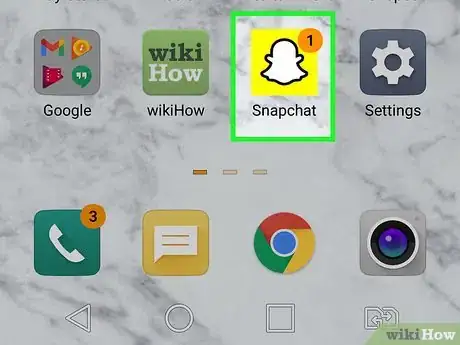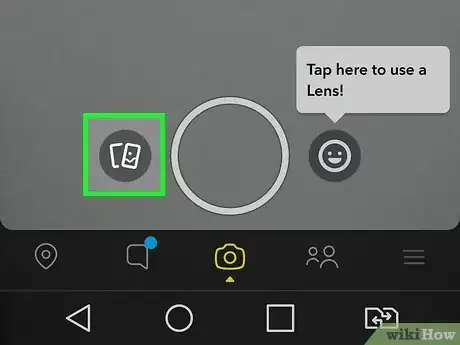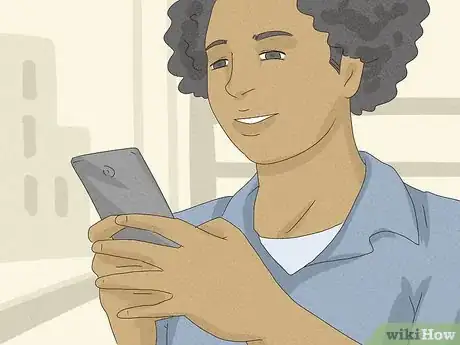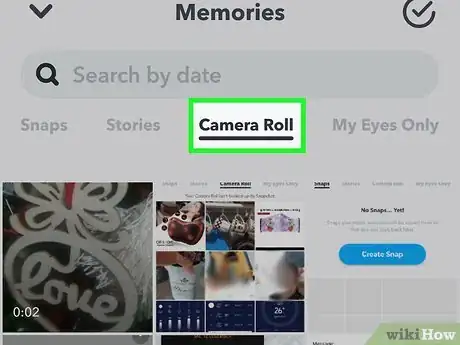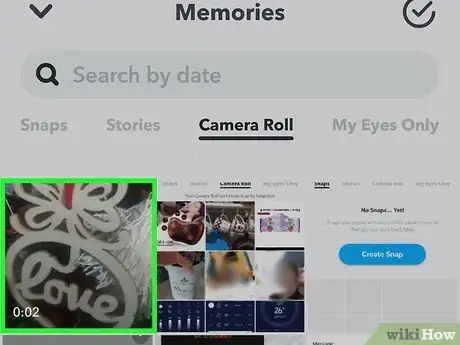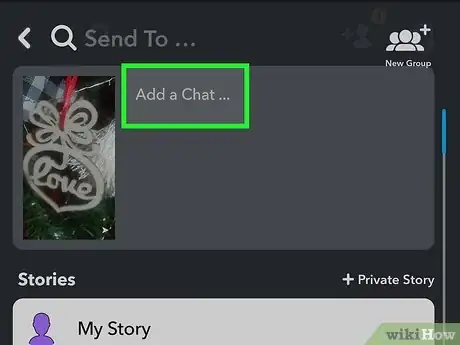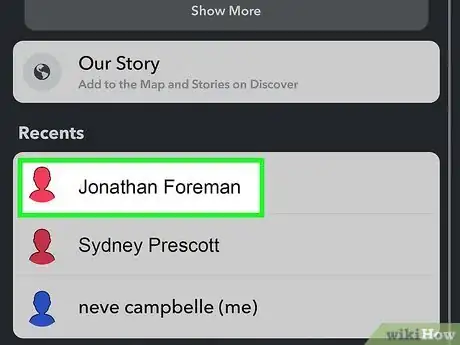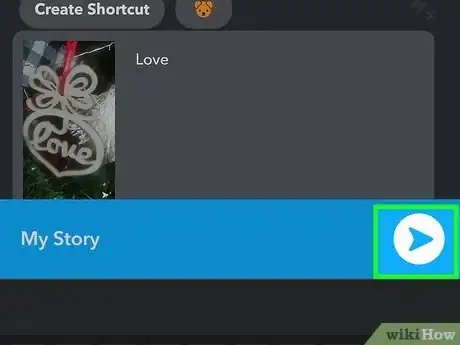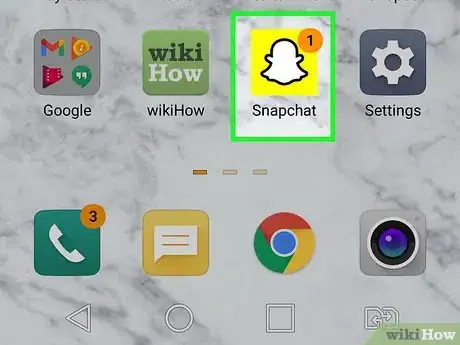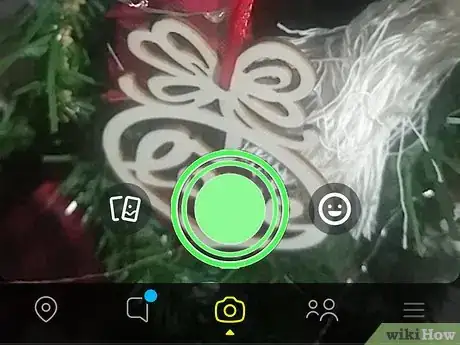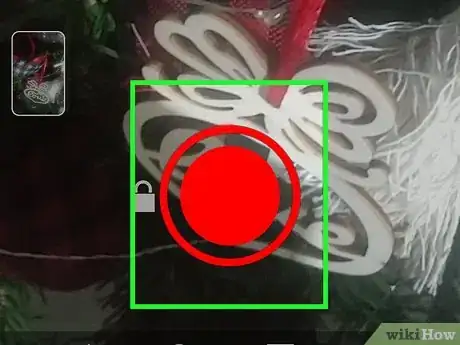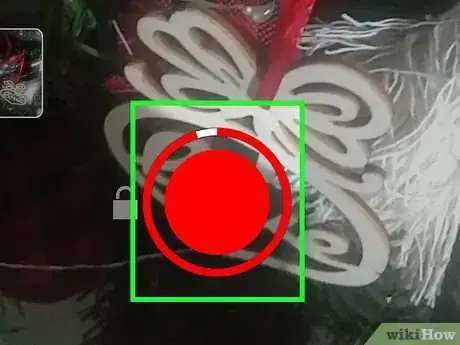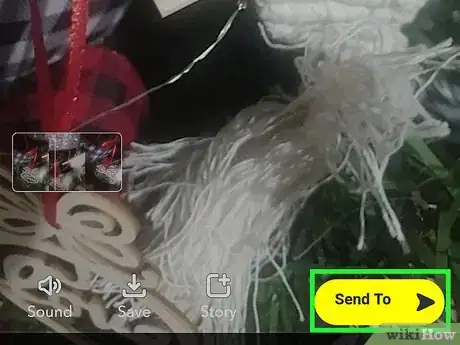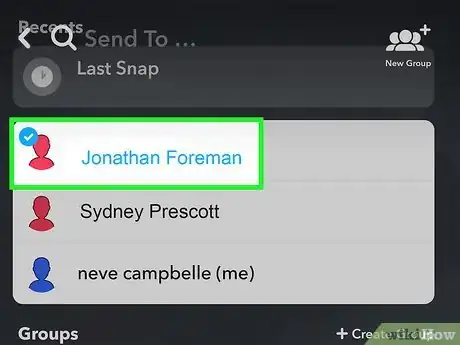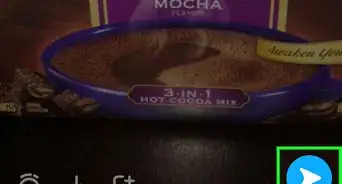Este artículo fue coescrito por Travis Boylls. Travis Boylls es un escritor y editor de tecnología para wikiHow. Travis tiene experiencia escribiendo artículos relacionados con tecnología, brindando servicio al cliente de software y en diseño gráfico. Se especializa en plataformas Windows, macOS, Android, iOS y Linux. Estudió diseño gráfico en Pikes Peak Community College.
La duración máxima de los videos que subes a Snapchat es de 10 segundos. Con Multisnap, puedes subir y grabar videos que duren más de 10 segundos. El truco es que los videos se dividirán en clips de 10 segundos. Estos clips se pueden ver en una secuencia que pasa instantáneamente de un video al siguiente. También puedes grabar videos de hasta un minuto de duración y publicarlos en Snapchat. Este wikiHow te enseñará a subir y grabar videos más largos en Snapchat.
Pasos
Método 1
Método 1 de 2:Subir videos más largos
-
1Abre Snapchat en el dispositivo Android. Busca y pulsa el ícono del fantasma en un fondo amarillo en el menú Aplicaciones o en la pantalla de inicio para abrir la aplicación. Snapchat se abrirá en la pantalla de la cámara.
- Si Snapchat se abre en la página de tu perfil, pulsa el ícono del corchete en la esquina superior izquierda o la flecha de retroceso del teléfono para volver a la pantalla de la cámara.
-
2Pulsa el ícono de Recuerdos. Es el ícono de una foto sobre un teléfono inteligente. Está a la izquierda del botón que parece un círculo blanco (de grabación) en la parte inferior de la pantalla de la cámara.
-
3Pulsa Entendido. Cuando abras por primera vez la página Recuerdos, verás una breve descripción que explica qué es Recuerdos. Toca el botón azul que dice "Entendido" para seguir en Recuerdos.
-
4Pulsa Fotos. Es la tercera pestaña en la parte superior de la página Recuerdos. Esta acción te permitirá ver las fotos y los videos de la galería.
-
5Pulsa un video. Esta acción reproducirá el video completo desde Snapchat.
-
6Pulsa el ícono de reproducción. Es el ícono del triángulo en la esquina inferior derecha de la pantalla.
-
7Añade un comentario en el video. Si quieres decir algo acerca del video, pulsa en donde dice "Agregar un chat…" y luego escribe el comentario.
-
8Añade los destinatarios que deseas que vean el video. Si quieres enviarle el video a alguien específico, puedes pulsar el nombre de un contacto debajo de "Amigos" o "Recientes". También puedes pulsar Mi historia para añadirlo a tu página de perfil por 24 horas.
-
9Pulsa el ícono de reproducción. Es el ícono del triángulo en la esquina inferior derecha de la pantalla. Esta acción hará que el video empiece a subirse a Snapchat. Si el video es de más de 10 segundos, se dividirá en varios clips de 10 segundos.Anuncio
Método 2
Método 2 de 2:Grabar videos de 60 segundos
-
1Abre Snapchat en el dispositivo Android. Busca y pulsa el ícono del fantasma en un fondo amarillo en el menú Aplicaciones o en la pantalla de inicio para abrir la aplicación. Snapchat se abrirá en la pantalla de la cámara.
- Si Snapchat se abre en la página de tu perfil, pulsa el ícono del corchete en la esquina superior izquierda o la flecha de retroceso del teléfono para volver a la pantalla de la cámara.
-
2Presiona y mantén presionado el ícono del círculo blanco en la parte inferior. Este es el obturador de la cámara. Mantenerlo presionado hará que el ícono se convierta en un círculo rojo y que empiece a grabar el video.
-
3Espera a que el ícono rojo complete el círculo alrededor del obturador. El botón del obturador se convierte en un círculo rojo cuando grabas un video. Cada ronda de un círculo rojo completo alrededor del botón del obturador graba un video de 10 segundos.
- Seguirás grabando en tanto mantengas presionado el botón del obturador. Si lo sueltas, la cámara dejará de grabar.
-
4Espera hasta que se complete otra ronda del círculo alrededor del ícono rojo. Puedes seguir grabando en tanto mantengas presionado el obturador.
- Puedes grabar un video de hasta un total de 60 segundos en un mensaje. Esto hace 6 rondas completas alrededor del ícono del círculo rojo.
-
5Pulsa Enviar a. Este botón está ubicado en la esquina inferior derecha de la pantalla. Esta acción abrirá una lista de los contactos y te permitirá enviar el Snap de video a un amigo.
- También puedes pulsar el ícono Guardar en la parte inferior, y guardar este video en Recuerdos o en Fotos.
-
6Selecciona un contacto. Busca al contacto con el que deseas compartir el video. Luego pulsa su nombre. Un visto bueno azul aparecerá al lado de su nombre.
- También puedes seleccionar Mi historia aquí si deseas subir el video al hilo de tu historia diaria durante 24 horas.
-
7Pulsa el ícono de reproducción. Es el ícono del triángulo en la esquina inferior derecha de la pantalla. Esta acción enviará los videos que has grabado al destinatario.Anuncio